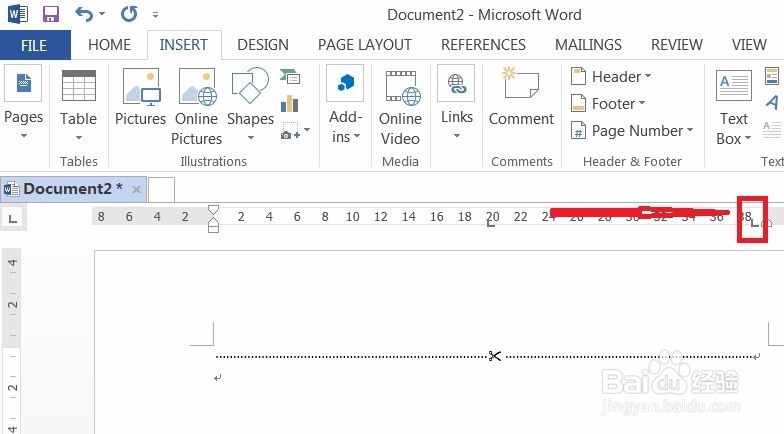1、首先打开WORD,新建一个文档。

2、单击标尺左侧区域,会出现一个L形的制表符。
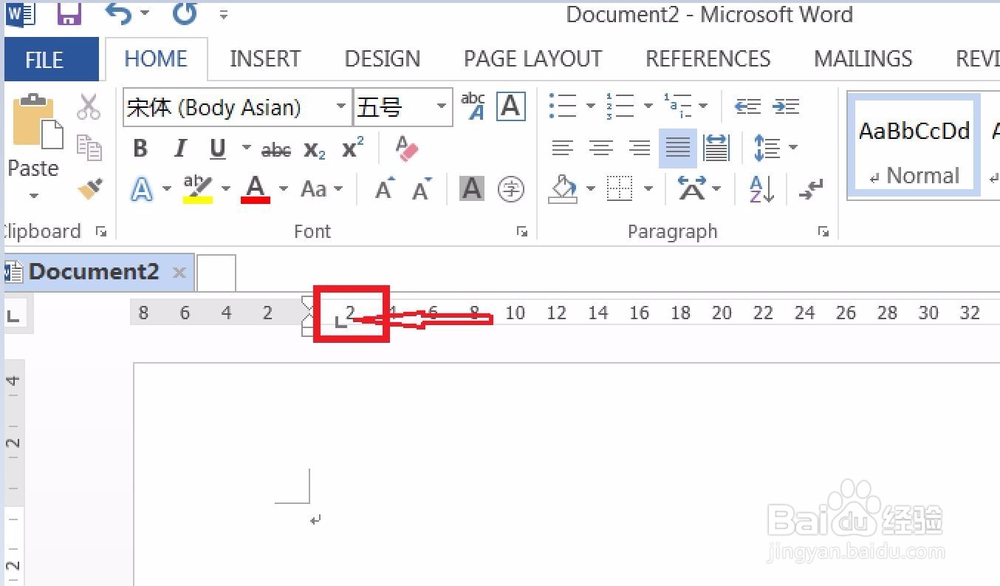
3、将制表符拖动到计划中的位置,也就是剪切线一半的位置。示例中,计划做一个贯通整个殳陌抻泥页面的剪切线,所以,将制表符拖动到页面一半的位置。

4、双击制表符,也就是刚刚拖动的那个小L。会跳出一个“制表位”窗口。在“前导符”中选择第5种,然后确定。
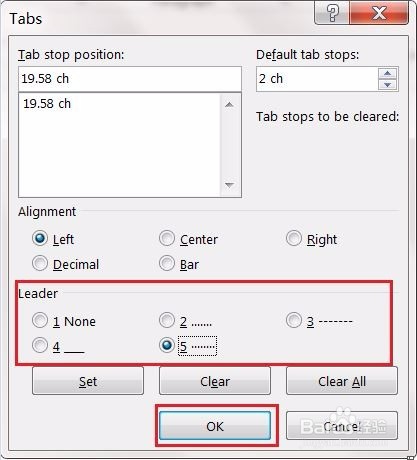
5、现在点击键盘“tab”键,现在已经完成半个“剪切线”了。现在我们来插入“剪刀”符。单击菜单页“插入”

6、找到“符号”命令组,单击“插入符号”命令下面的小箭头,在下滑菜单中选择“其他符号”。

7、在新跳出的“符号”窗口内,选择字体“wingding2”。然后就看到小剪刀的符号了,选择你喜欢的,双击。小剪刀就被插入到剪切线虚线的后面了。

8、现在来处理后半边的剪切线。双击标尺区域靠近L形的制表符的右侧区域,会再次跳出“制表位”窗口。
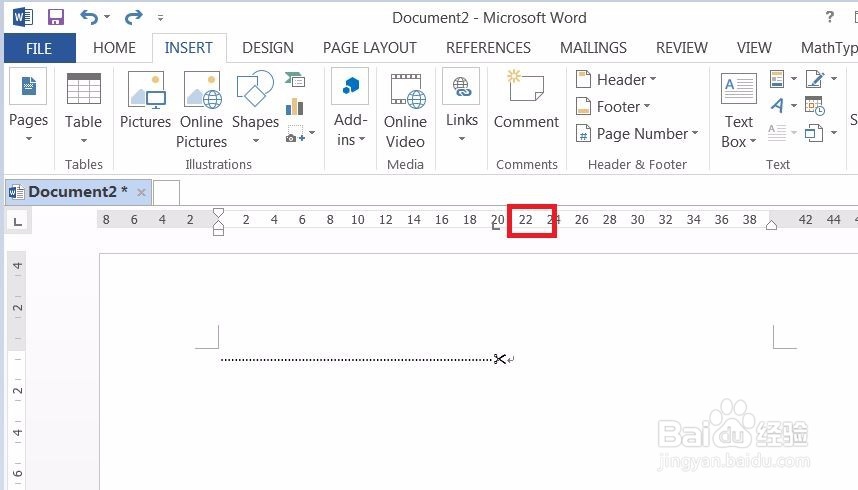
9、先在“制表位位置”选择列表里面选中下面那个,然后在“前导符”里面选择第5种。之后点击“确定”。
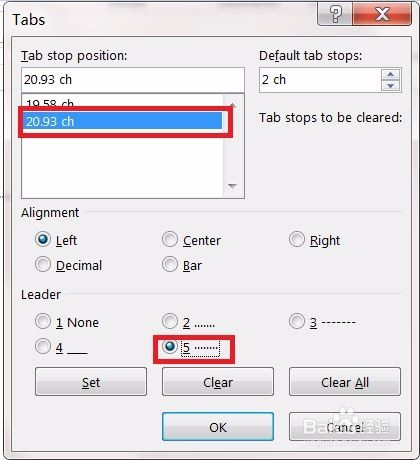
10、选择后面的制表符,向右拖动,会发现剪切线在加长。拖动到页面右侧后,如图所示。剪切线已经完成了。